Mantener una copia de la copia de seguridad es un hábito saludable, al menos para sus datos. Además, mientras realizas una migración desde el servicio de hosting actual, debes saber Cómo realizar una copia de seguridad completa de tu cuenta de cPanel, que incluye todo:Archivos, Correos, Bases de datos, Filtros, Blacklist IPs, Cuentas FTP, etc.
cPanel ofrece la utilidad Backup Wizard a través de la cual puede realizar una copia de seguridad completa de la cuenta de cPanel con solo unos pocos clics. A través de la misma interfaz, puede restaurar rápidamente la copia de seguridad de la cuenta de cPanel.
1. Inicie sesión en cPanel usando Nombre de usuario &Contraseña . es decir; (https://sudominio.com:2083 o https://sudominio.com/cpanel)
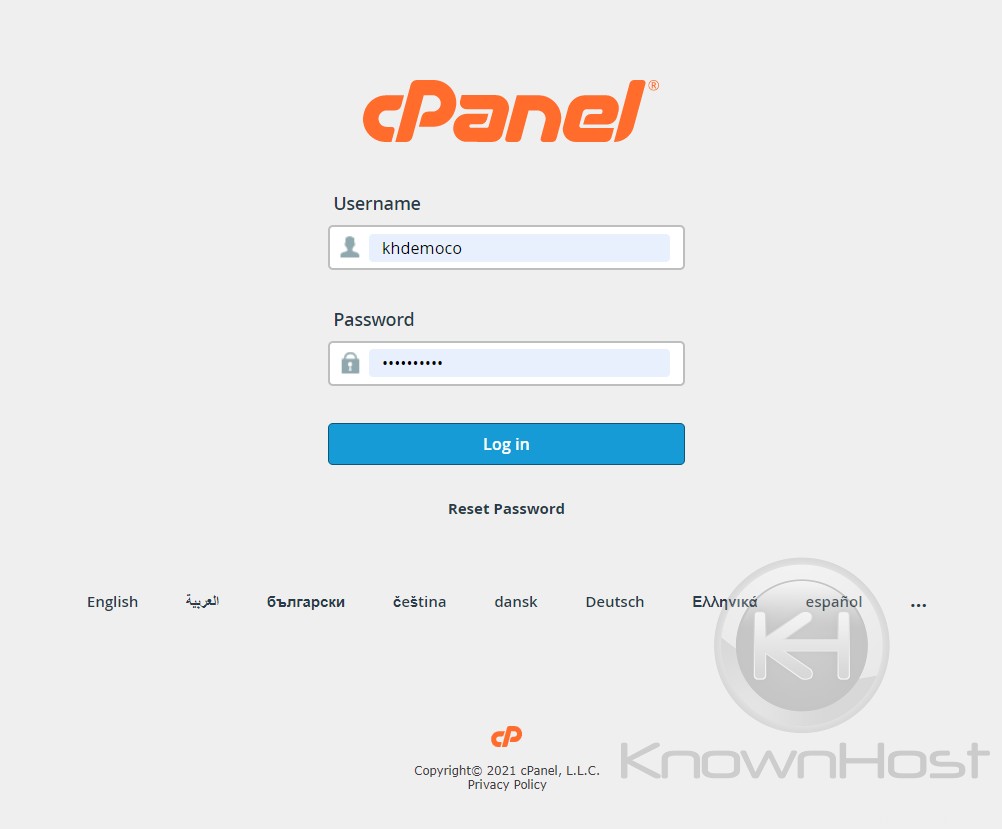
2. Navegue a Archivos → Asistente de copia de seguridad.
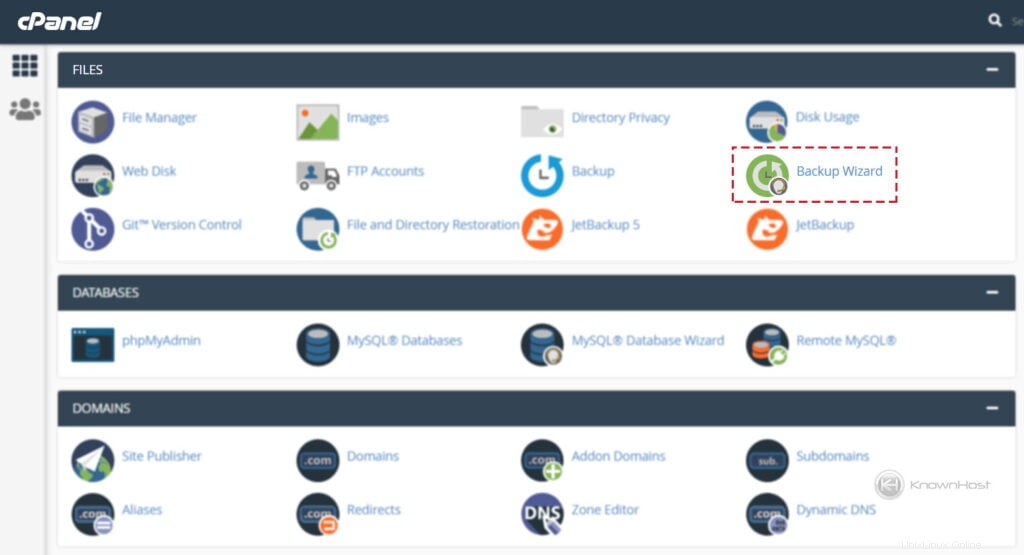
3. Ahora haga clic en "Copia de seguridad ” para comenzar con el proceso de copia de seguridad.
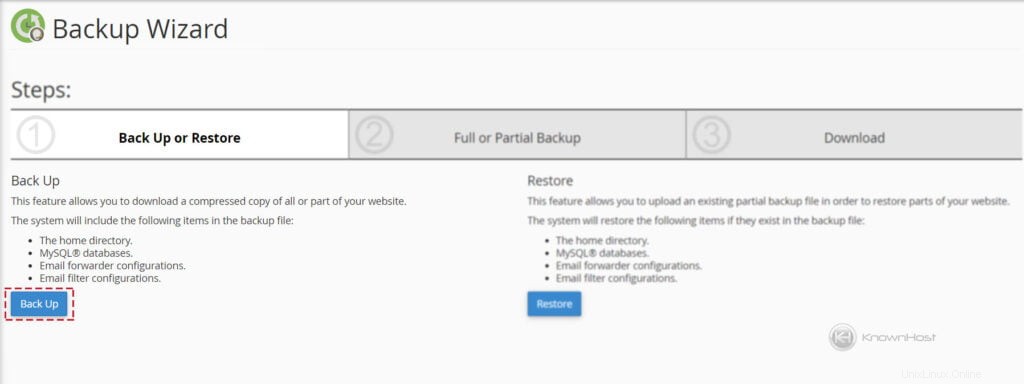
4. cPanel le preguntará si desea “Copia de seguridad completa de la cuenta ” o “Copia de seguridad individual ” de Directorio principal, bases de datos MySQL, filtros y reenviadores de correo electrónico . Para este artículo, usaremos “Copia de seguridad completa de la cuenta ” que incluye todo lo presente en cPanel (base de datos, correos electrónicos, reenviadores, etc.).
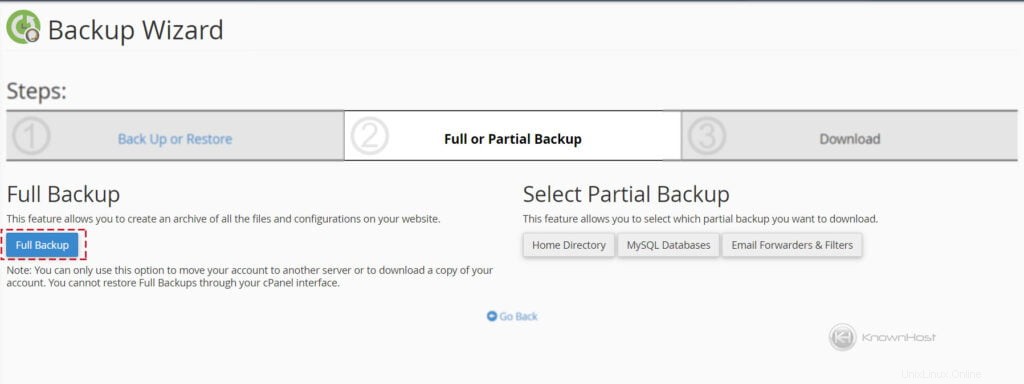
5. Seleccione “Destino de la copia de seguridad “, donde le gustaría guardar el archivo de copia de seguridad recién generado. Para este ejemplo, seleccionaremos “Directorio de inicio ” como destino de la copia de seguridad. Ingrese la dirección de correo electrónico en la que le gustaría recibir una notificación después de completar la copia de seguridad, o puede seleccionar "No enviar notificación por correo electrónico de la finalización de la copia de seguridad ”
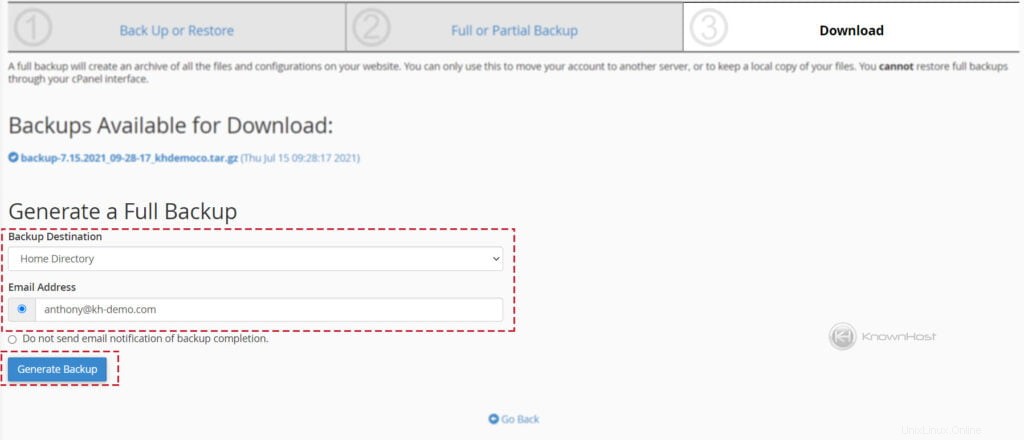
(Opcional) Supongamos que selecciona Destino de copia de seguridad como Servidor FTP remoto, Servidor FTP remoto (Transferencia en modo pasivo) o SCP de copia segura . En ese caso, debe especificar los detalles solicitados, como Nombre de host o dirección IP, nombre de usuario, contraseña, puerto, destino del directorio remoto .
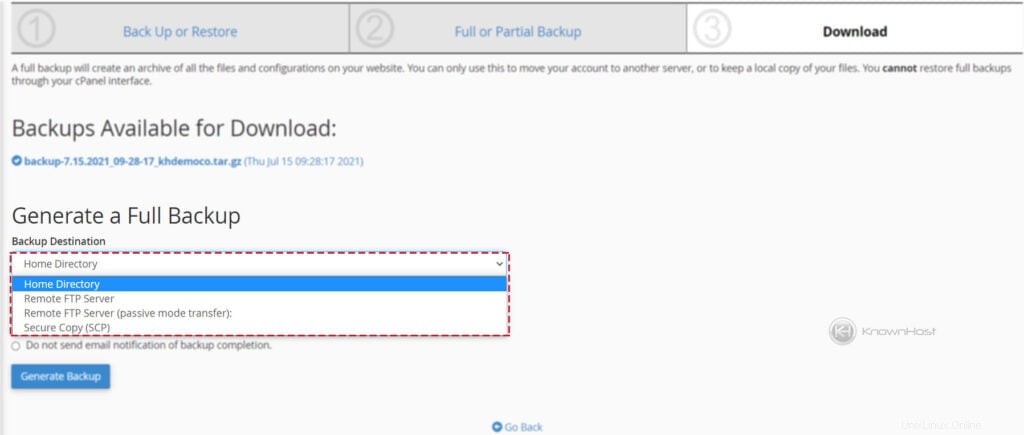
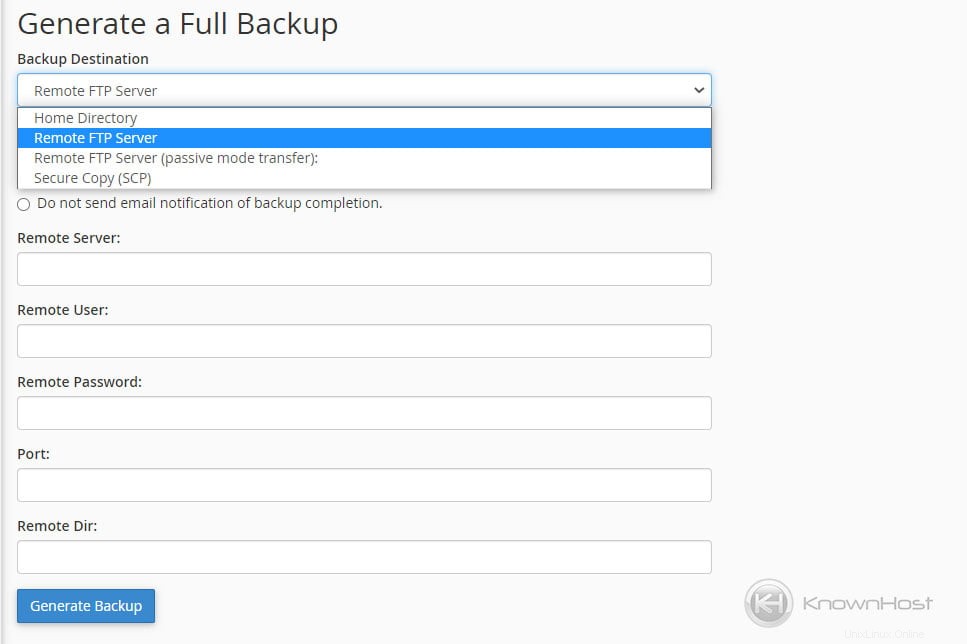
6. Una vez que se haya generado la copia de seguridad, podrá encontrar esa copia en su "Destino de la copia de seguridad ” ubicación.
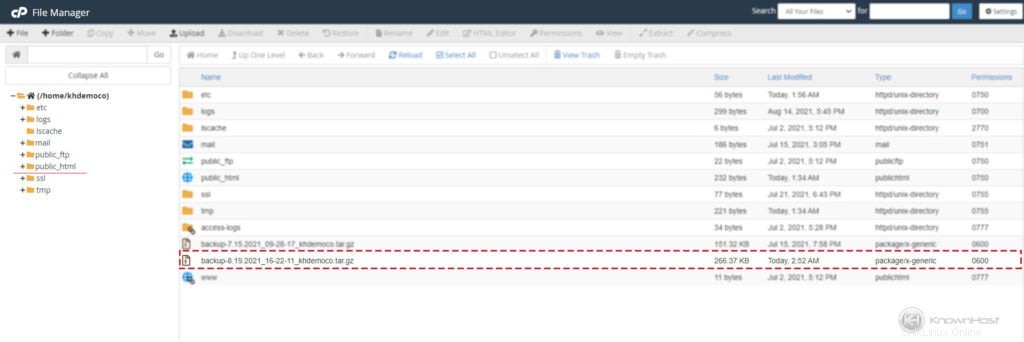
Información adicional
¿Ha considerado utilizar espacio de copia de seguridad remota para copias de seguridad fuera del sitio? Esto le permitiría mantener sus copias de seguridad en una ubicación remota en caso de que experimente algún tipo de falla. KnownHost ofrece Remote Backup Space para este propósito exacto, consulte nuestro Remote Backup Space. Funciona muy bien con la opción de ubicación de FTP remoto para el asistente de copia de seguridad de cPanel.
Conclusión
Ahora que hemos repasado cómo realizar una copia de seguridad completa de la base de datos utilizando el asistente de copia de seguridad en cPanel. Debería poder realizar la copia de seguridad completa de la cuenta de cPanel, que incluye todo lo disponible en el cPanel actual. Tener un plan de recuperación ante desastres con copias de seguridad siempre puede mantenerlo más seguro.